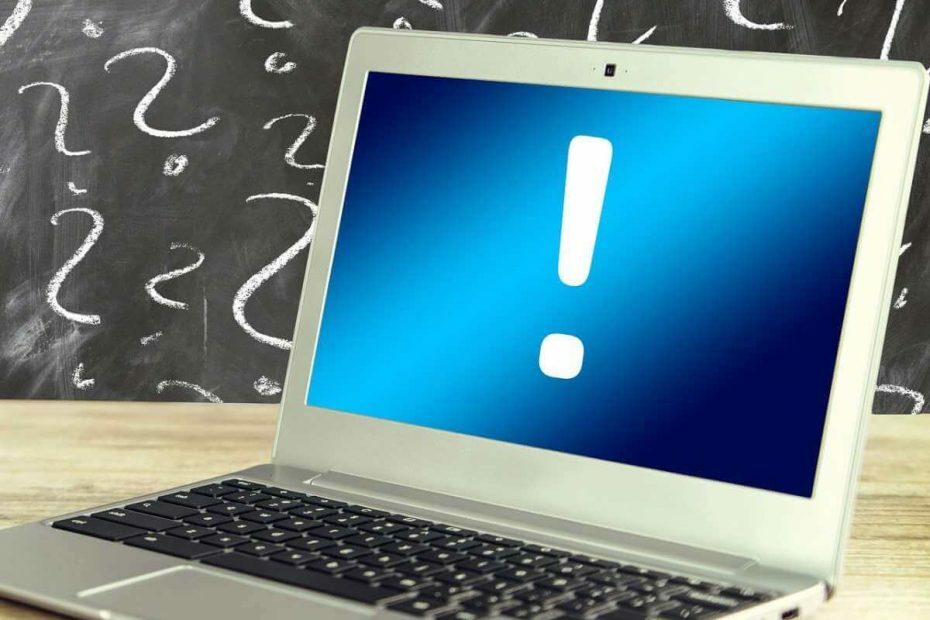
Este software mantendrá sus controladores en funcionamiento, lo que lo mantendrá a salvo de errores comunes de la computadora y fallas de hardware. Verifique todos sus controladores ahora en 3 sencillos pasos:
- Descarga DriverFix (archivo de descarga verificado).
- Hacer clic Iniciar escaneo para encontrar todos los controladores problemáticos.
- Hacer clic Actualizar los controladores para conseguir nuevas versiones y evitar averías en el sistema.
- DriverFix ha sido descargado por 0 lectores este mes.
El servicio Update Orchestrator es una característica esencial para las actualizaciones de Windows. Sin embargo, muchas personas encontraron un problema importante con el servicio.
Los usuarios informaron un alto uso de la CPU para el servicio Update Orchestrator y nadie sabe por qué sucede esto.
Un usuario descrito el siguiente problema en un foro:
Este es un problema que ha estado ocurriendo durante varias generaciones de Windows (creo que lo vi por primera vez en Windows 7) y ha estado encendido una y otra vez, ¡un problema que realmente me ha cabreado! Finalmente pude aislar qué proceso svchost es al aislar los diferentes servicios, y resulta que era el servicio Update Orchestrator.
Entonces, sabemos que este problema es antiguo y apareció en muchos sistemas operativos como Windows 7. Ahora, sabemos que el problema también aparece en Windows 10.
Un servicio que consume muchos recursos es un problema grave, especialmente para las computadoras más antiguas. Hoy le mostraremos cómo resolver este problema en unos pocos pasos.
¿Actualizar el servicio Orchestrator con un uso elevado de CPU? A continuación, le indicamos cómo solucionar este problema
1. Terminar el proceso
En primer lugar, tenga en cuenta que finalizar un proceso es solo una solución. Además, puede afectar el proceso de actualización de Windows.
- prensa Ctrl + Alt + Suprimir abrir Administrador de tareas.
- Encuentra el proceso y haz clic en Tarea final.
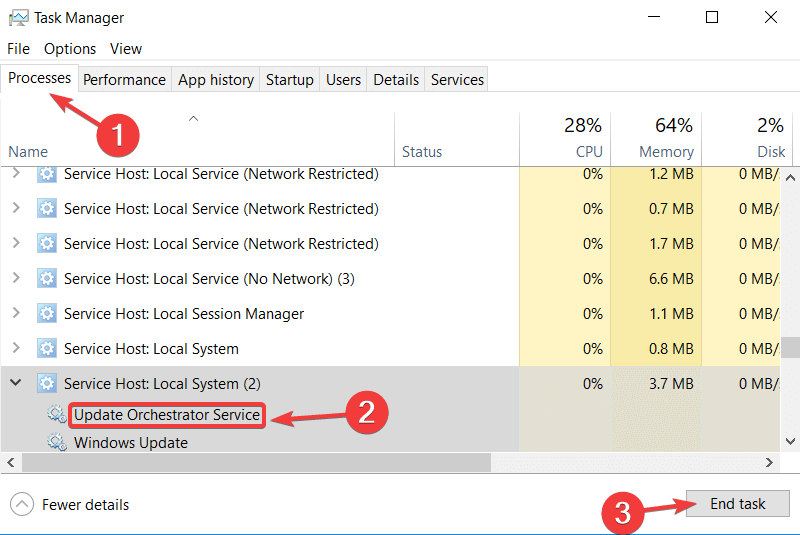
2. Realice una verificación de disco
Siempre es una buena idea revisar su disco de vez en cuando. Además, podría solucionar el alto uso de CPU del servicio Update Orchestrator.
- presione elTecla de Windows + Xpara abrir el menú Inicio.
- Tipo:cmd para abrir el símbolo del sistema.
- Haga clic con el botón derecho en el símbolo del sistema en la lista de resultados de búsqueda y seleccione Ejecutar como administrador.

- Cuando se inicie el símbolo del sistema, escriba el siguiente comando:
chkdsk C: / f
Este comando se utiliza cuando desea reparar los errores de disco encontrados por CHKDSK. Para obtener más información sobre esta herramienta, consulte nuestra guía detallada.
3. Restablecer los componentes de Windows Update
Un enfoque más técnico es utilizar un Secuencia de comandos de PowerShell que restablecerá la configuración del cliente de Windows Update.
Limpiará los archivos relacionados con la actualización de Windows. Además, las claves de registro para Windows Update se cambiarán a la configuración predeterminada.
Puede encontrar el script de PowerShell en la página oficial de Microsoft.
Conclusión
El alto uso de CPU para el servicio Update Orchestrator es un problema grave y afecta a muchos usuarios. Pruebe nuestros métodos anteriores para deshacerse de esto, o al menos finalice el proceso cada vez que abra la computadora.
¿Nuestras soluciones funcionaron para usted? ¡Háganos saber en la sección de comentarios a continuación!
ARTÍCULOS RELACIONADOS QUE DEBE VERIFICAR:
- 5 El mejor software para arreglar el uso elevado de la CPU
- 5 soluciones para arreglar el uso elevado de CPU en modo seguro
- Cómo desinstalar el Asistente de actualización de Windows 10


